फ़ैक्टरी डिफ़ॉल्ट सेटिंग्स को पुनर्स्थापित करने के लिए अपने रोकू को कैसे रीसेट करें
घरेलु मनोरंजन Roku गर्भनाल काटना / / March 17, 2020
पिछला नवीनीकरण
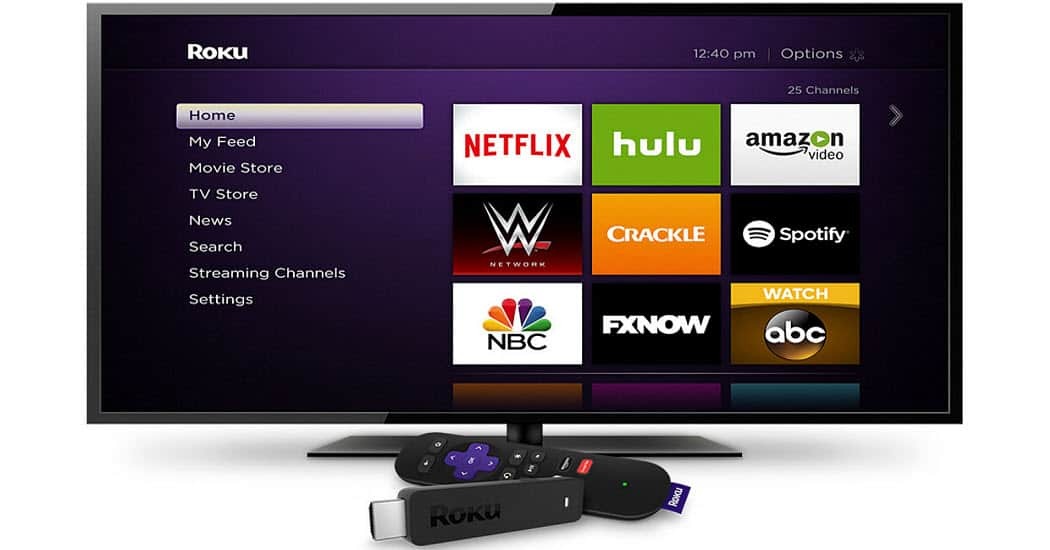
यदि आप अपने Roku की बिक्री कर रहे हैं या इसके साथ बड़ी समस्याओं का सामना कर रहे हैं, तो यहां फैक्ट्री डिफॉल्ट्स को रीसेट करके शुरू करने का तरीका बताया गया है।
यदि आपके पास एक रोकू डिवाइस है जिसे आप किसी अन्य व्यक्ति को देना या बेचना चाहते हैं, तो आपको इसे फ़ैक्टरी डिफ़ॉल्ट सेटिंग्स पर रीसेट करना होगा और इसे अपने खाते से अनलिंक करना होगा। इस तरह, नया मालिक इसे सेट कर सकता है जैसे कि यह नया आउट-ऑफ-द-बॉक्स था। यदि आप इसके साथ समस्याएँ सुलझा रहे हैं या ठीक से काम नहीं कर रहे हैं, तो अंतिम उपाय के रूप में आप एक पूर्ण फ़ैक्टरी रीसेट भी कर सकते हैं।
फ़ैक्टरी डिफ़ॉल्ट सेटिंग्स पर रोकू को रीसेट करें
अपने रोकू से, के लिए सिर सेटिंग्स> सिस्टम> उन्नत सिस्टम सेटिंग्स> फ़ैक्टरी रीसेट और स्क्रीन पर दिखाए गए चार अंकों के कोड में टाइप करें।
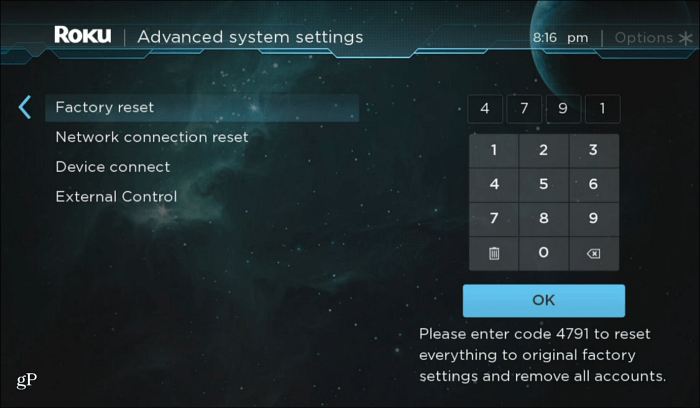
अगला, आपको एक सत्यापन संदेश दिखाई देगा जो कुछ विवरण प्रदान करता है, ताकि आप पुष्टि कर सकें कि आप मिटा देना चाहते हैं Roku और शुरू करो।
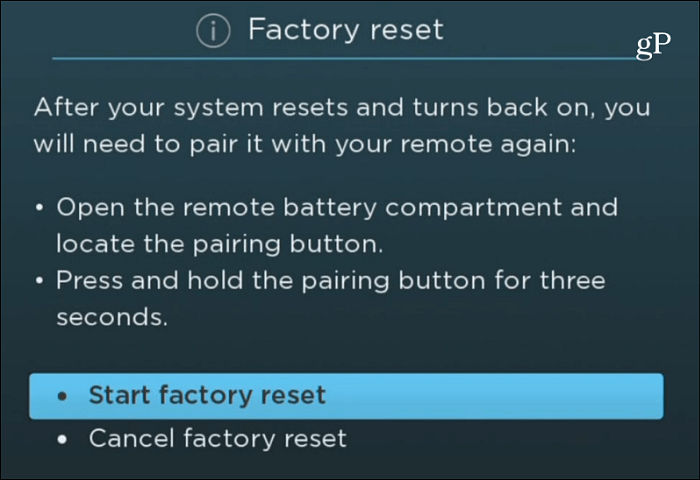
Roku रीसेट प्रक्रिया शुरू करेगी और इसे पुनरारंभ होने में एक मिनट लेगी। यदि आप अपना विक्रय या उपहार दे रहे हैं
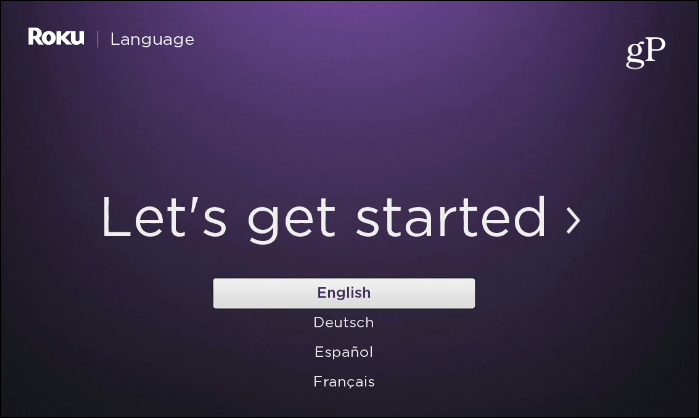
रिमोट जोड़े जाने के बाद, आपको या उस व्यक्ति को Roku मिल रही है, जिसे ऑनस्क्रीन सेटअप निर्देशों के माध्यम से चलना होगा। आपको अपनी भाषा चुनने की आवश्यकता होगी, इसे अपने राउटर से कनेक्ट करें, कोई भी उपलब्ध अपडेट डाउनलोड करें, प्रदर्शन प्रकार चुनें, इसे अपने खाते से लिंक करें roku.com/link और कुछ चैनल जोड़ें जिन्हें आप इंस्टॉल करना चाहते हैं।
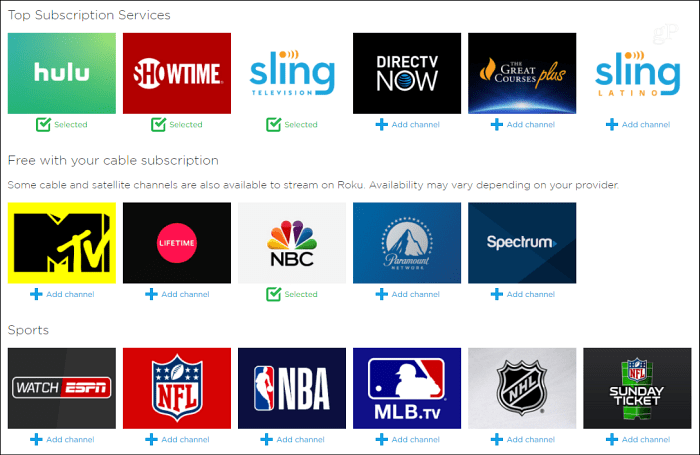
यह भी ध्यान देने योग्य है कि आप क्या कर सकते हैं जिसे "हार्ड रीसेट" कहा जाता है। डिवाइस पर भौतिक रीसेट बटन ढूंढें। प्रत्येक डिवाइस में एक (लाठी सहित) होता है, लेकिन इसका स्थान भिन्न होता है। नए मॉडल, यानी 2016 या नए पर, एक वास्तविक रीसेट बटन है। लेकिन पुराने मॉडलों के लिए, Roku 3 की तरह, मेरे उदाहरण में, आपको रीसेट बटन तक पहुंचने के लिए एक पेपरक्लिप सम्मिलित करना होगा।

कई सेकंड के लिए बटन को दबाए रखें, खाली स्क्रीन को पिछले करें। इसे तब तक दबाए रखें जब तक कि आप स्क्रीन पर Roku लोगो को न देख लें और इसे छोड़ दें।
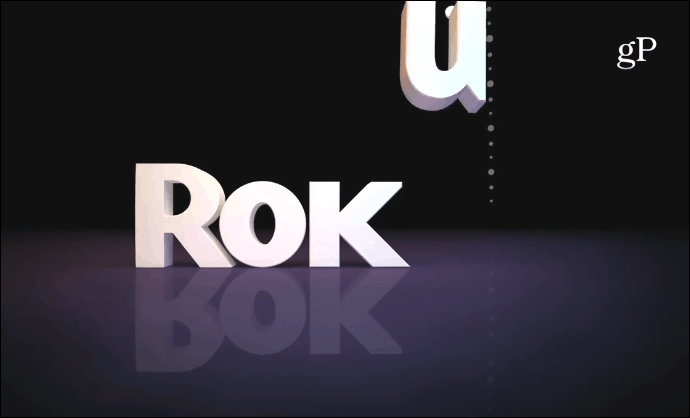
यदि आप Roku को किसी अन्य व्यक्ति को बेच रहे हैं या दे रहे हैं, तो आप My Roku पृष्ठ पर जाकर अपने खाते से डिवाइस को अनलिंक कर सकते हैं। नीचे स्क्रॉल करें और "माई लिंक्ड डिवाइसेस" के तहत उस डिवाइस के बगल में स्थित अनलिंक पर क्लिक करें जिसका आप अब उपयोग नहीं कर रहे हैं।

यही सब है इसके लिए। यदि आप Roku उपकरणों के प्रशंसक हैं, तो हमारे पूर्ण संग्रह को देखना सुनिश्चित करें रोकू लेख अधिक युक्तियों, ट्रिक्स और समाचारों के लिए।
